Следующая статья была написана моим коллегой по сайту icq.vsochi.com. Написана специально для сайта, и, насколько я знаю, впервые затрагивает эту тему. Я счёл нецелесообразной потерей времени пересказывать её своими словами, поэтому даю её в том виде, в котором она представлена на сайте. Да простит меня уважаемый Читатель за жаргон в тексте.
Притча об Асином похудании.
В один осенний дождливый день я умирал от скуки. В инете все посещаемые мною сайты и форумы были пересмотрены и оставалось только врубить аську, чего я и сделал. И тут чаша терпения была переполнена. Ася грузилась 20 секунд! Я подумал, что это слишком много для программы, по которой просто нужно поговорить.
Полез в инет, чтоб найти что-нибудь про оптимизацию ICQ и удаление из нее ненужных файлов. Вообще говоря проблема оптимизации системы и отдельно взятых программ не нова. Но в основном рассматривается ОС, а не отдельные программы.
Например вот здесь, на сайте Сергея Трошина очень подробно описывается оптимизация Windows 98, а вот тут последняя его статья на эту тему (в основном про линолеум, но почти все подходит и для 98). Но про всеми любимую асю я не нашел ничего. Абсолютно! Как будто не нужно там ничего оптимизировать. Пришлось заняться этой проблемой самому.
ЧТО ВНУТРИ ФАЙЛОВ? | РАЗБОР
О том, что я делал и к чему это привело и повествует данный рассказ, который я приведу в виде инструкции.
Заходим в папку ICQ. Почти у всех это C:Program FilesICQ. И что мы там видим? А видим мы там дофига папок и файлов, почти половина из которых абсолютно не нужны и просто занимают там место. Рассмотрим с нуля как и что надо делать. Вначале нужно скачать и установить дистрибутив. Версия аси, с которой я все это проделывал — 2000b Beta build#3281. В конце написания статьи установил build#3286.
Особых отличий кроме иконки замечено не было, так что все нижеследующее подходит и к нему. Более старые версии менее защищены, особенно ICQ99 и 98. И имеют меньше функций. А 2001 еще настолько сырая, что о ней говорить не имеет смысла. Запускаем нашу установленную асю и видим дофига баннеров и ненужных примочек.
Для начала копируем папку Partner куда-нибудь (для чего, будет рассказано ниже). И запускаем патч, который позволит добавлять юзеров без авторизации, уберет баннеры, кнопку SMS, а также включит показ IP. Полезно будет установить себе некоторые дллки из архива ICQ 2000b Power Hack ver 2. О них можно почитать в одном из последних выпусков.
Можно также скопировать в папку ICQ файл, который позволит прописывать абсолютно любое мыло. Даже «Vasya Pupkin RuleZ forever. ). Очень не помешает добавление информации из 4 файлов реестра, которые находятся в этом архиве. О них можно прочитать здесь. Теперь, когда ася со всеми наворотами установлена, осталось удалить лишнее. Создаем в укромном месте папку, назовем ее, например, ICQ Test.
При удалении из папки аси будем перемещать все сюда. Это типа бэкапа. Поверьте, даже если вы точно уверены, что какой-то файл или папка не нужны, лучше все-таки подстраховаться. Идем в папку аси. Ниже я привел папки и файлы, которые удалил из своей ICQ:
Папки:
Help — Вы хоть раз его открывали? Если нет — не травмируйте психику. Можно смело отправлять в наш ICQ Test.
Licence — лицензионное соглашение. Его место там же.
Aod — тоже какая-то красота. Можно смело удалять.
Bitmaps — Содержит картинки кнопок чата. Если не используете Chat, можно смело убирать.
Bookmark — какие-то закладки. Не знаю, что оно такое (может интересная штука :)). Но место занимает точно зря. Поэтому удаляем.
AteBrowser — Если эта папка еще у вас находится, то удалите обязательно. Она содержит баннеры и будет сажать сетевой трафик, загружая новые, если ее не удалить. После удаления создайте в любом файловом менеджере, например в FARе, файл AteBrowser без расширения. И поместите его в папке ICQ. Поставьте ему атрибут Read-Only.
И тогда баннеры не будут качаться и создавать по новой эту папку.
Sounds — Если вы не используете звуки можно смело удалять.
Received Files — Папка, в которую приходят принимаемые файлы. Даже если вы используете эту фичу (прием файлов небезопасная вещь), я не думаю, что вы будете складировать файло в этой папке. Можно смело удалить. А вот тут в настройках: PreferencesEventsFile TransferDefault Incoming File Path можно вместо этой папки поставить любую другую, например Мои Документы.
Pictures — смело удаляем.
ICQ Phone Skin — Если не юзаете ICQ Phone (такая лажа, за которую к тому же нужно платить), а я уверен, что не юзаете :), то удаляйте не задумываясь.
Partner — С этой папкой отдельная история. Она содержит инфу по кнопке ICQ SMS. Существует два варианта, как с ней поступить. Первый — просто удалить и поставить файл с таким же именем (как и в случае с AteBrowser). В этом случае инфа перестанет закачиваться и вы получите вместо кнопки SMS пустое место с надписью ICQ 2000b.
В основном так и поступают. Но есть более интересный вариант. Сделать там логотип со своим ником. Будет и красивее и интереснее. Подробнее о лого далее по тексту.
ICQAcc — Какие-то иконки. Я удалил. Ничего при этом не нарушилось.
Temp — Бывает иногда. Содержит файлы, используемые при установке. Также удаляется.
В идеале у вас должно остаться только 6 папок: 2000b, DataFiles, Defaults, ICQFiles, Plugins, Uin . Если будет лого, еще и Partner .
Теперь возьмемся за файлы:
Сразу можно удалить все файлы с расширением *.bmp. Они используются для чата (если конечно используете чат, удалять не надо) и для панели Channels, которая появляется сразу после регистрации слева. Также можно удалить все *.wav, если не используете звук. Удалить файлы по расширению очень просто через поиск виндов. После этого остается избавиться от лишних дллок.
Удаление некоторых дллок повлечет к исчезновению соответствующих строчек и менюшек в асе, и они не будут мозолить вам глаза. Если вы используете асю только для общения, как все нормальные люди, можете удалить все нижеприведенные дллки без ущерба для асиного здоровья. Если же используете какую либо из функций, то просмотрите и удалите только ненужные. Учтите, что чем больше дллок вы удалите, тем быстрее будет работать ваша ася и тем меньше времени уйдет на ее загрузку.
Дллки, которые удалил я:
icqateima32.dll, icqateimg32.dll, icqateres.dll — Эти три файла отвечают за появление баннеров. Можно удалить сразу, не задумываясь.
ICQAL.dll, ICQALn.dll — Если не испольузете ActiveList или не знаете, что это такое, можно удалять.
ICQChnl.ocx — Отвечает за менюшку Channels, которая появляется с левой стороны при первом включении аси. А также при кликании верхней левой кнопки под названием Channels. Нужна только наивным америкосам. Удаляем.
ICQPhCl.dll — ICQPhone. Никто не юзает. Можно удалить. Причем после этого ичезнет доставшая всех кнопка Talk рядом с кнопкой Send в окне отправки сообщения.
ICQRndP.dll — Есть такая туфтовая фича Chat With a Friend, которую никто никогда не использует. Удалит соответствующее меню из Онлайн Статуса.
ICQPhSt.dll — ICQ Phone Status. Удалит соответствующее меню из Онлайн Статуса.
При удалении ICQRndP.dll и ICQPhSt.dll одновременно меню Online Status примет такой вид:
Далее я просто напишу остальные дллки. Что с ними делать, я думаю вам и так понятно:
ICQChat.dll — ICQ Chat.
ICQGreet.dll — Greeting Card.
ICQExprs.dll — Email Express Message.
ICQExCt.dll — Send My four ICQ Addresses.
Отправляем туда же.
ICQHops.dll — ICQ Homepage.
ICQLDap.dll — LDAP Search.
ICQSdml.dll — ICQ Send mail.
ICQSMS.dll — ICQ SMS message.
ICQSMSST.dll — ICQ SMS Status.
ICQWP.dll — ICQ Web Pager.
Pop3.dll — Receiving mail.
В принципе можно удалить еще некоторые файлы и папки, но я точно не уверен для чего они и к чему приведет их удаление, поэтому гарантировать последствия не могу. Если вы знаете ненужные файлы или папки, которых нет в этом списке, и для чего они служат, напишите о них в форуме или мне на асю.
Далее можно подправить некоторые дллки, чтоб удалить ненужные кнопки и строчки. Например три верхние кнопки в асе: Channels, ICQMail и Interests.
Занимают кучу свободного места и тормозят систему. Можно их убрать через настройки, скажете вы. Но ведь тогда автоматически уйдут еще 2 маленькие кнопки: Online Mode и Contact List Groups. А они нужны. Можно закачать патч или вправить дллку. На самом деле нет ничего сложного. Берете любой редактор ресурсов. Какой? Дело вкуса: Restorator, Resource Hacker, eXeScope, а может что-то другое.
Закрываете асю, открываете в любой из вышеперечисленных прог файл ICQCore.dll и находите строчку Dialog2168. Там вверху вот такие цифры: 0, 0, 147, 16. Меняете на 0, 0, 0, 0. Больше ничего не трогаете. Остается сохранить и включить асю. Если все сделали правильно, то трех верхних кнопок вы больше не увидите.

Вообще говоря на этом можно было бы остановиться с изменением дллок. Но я решил пойти дальше. Я не люблю нижние кнопки, поэтому вот тут убираю галочку: PreferencesActive ListShow bottom ICQ buttons. Так ася грузится быстрее и имеет только две нижние кнопки: ICQ и Online Status. Единственное, что исчезает из того, что нужно — это строчка Change User on this computer.
Но к ней без проблем можно пройти так: Правая кнопка мыши на значке аси в трееMy ICQChange User on this computer. Поэтому со сменой номера проблем не возникает. А также пропадает кнопка поиска, которая есть в меню ICQAdd / Invite Users. В обычной асе в этой менюшке находится довольно много строчек, которые затрудняют доступ к поиску. Поэтому ненужные я решил убрать.
А заодно решил модифицировать меню Help, чтоб там было только меню About, т.к другие не используются. Для этого пришлось лезть в дллки и кое-чего там исправить. После этого ася приобрела вот такой вид:

Если хотите иметь подобную асю, можно скачать вот тут архив с готовыми дллками, которые просто нужно скопировать в папку аси. В архиве 4 файла: ICQCore.dll, ICQSearc.dll, ICQWhite.dll и ICQusr.dll, ICQCore.dll уже пропачен первым патчем, убраны 3 верхние кнопки, меню ICQ как на скриншотах, а также добавлена надпись «Компания Мирабилис поздравляет…», о которой ниже. Можно также изменить меню ICQ вручную. Для этого нужно внести изменения в несколько дллок. Я сделал такие изменения:
В файле ICQCore.dll:
String505 — удалил строки с 8070 по 8076 включительно, убрав соответствующие строки из ICQAdd / Invite Users.
Далее изменил меню Help:
String506 — заменил строку 8081 на «ICQ Version», удалил строки 8082, 8083, с 8085 по 8089 включительно. Строку 8090 заменил на «Version».
String507 — удалил строку 8096.
String508 — удалил строку 8113, заменил 8114 на «ICQ».
String513 — удалил строку 8199.
В результате этих изменений в ICQCore.dll, а также после удаления лишних дллок, о которых описано выше, в меню ICQAdd / Invite Users осталось всего 3 строки: Find User -> Add To List, ICQ White Pages, Add Non ICQ Contact. Я их решил переименовать, для чего немного подправил 3 файла:
ICQSearc.dllString1 строчку 3 заменил на «Search»,
ICQWhite.dllString1 строчку 3 заменил на «White Pages»,
ICQusr.dllString64 строчку 1022 заменил на «Non ICQ Contact».
В итоге строки в меню ICQ приобрели вид как на скриншотах выше. Все это не означает, что вы обязательно должны сломя голову делать абсолютно такое же меню ICQ, как у меня. Здесь все зависит от вкуса, потребности и фантазии. Но вполне возможно, что кого-то устроит именно такое меню.
Гораздо более радикальным, удобным и эффективным было бы полное изменение папки ICQ. Но для этого нужно обладать соотвестствующими навыками в кодинге и покопаться как следует в дллках. А также иметь время на все это, коего у меня нет. Идеальное меню ICQ по моему мнению имело бы такую структуру:
——Exit——
Shut Down Standby
——Settings——
To simple mode
View / Change my details
Preferences
Security and Privacy
——My Computer——
Registration to ICQ
Change User on this computer
Change the Active User
——Find Users——
White Pages Search
Где —текст— — разделители.
Тому, кто первым сможет изменить меню ICQ как показано на схеме и объяснит подробно как он это сделал, обещаю хорошую шестизначку + попечительство + советы по защите + еще кое-что.
И вообще, если эта тема вас заинтересует и вы создадите свое меню ICQ, пришлите мне свой вариант на асю, очень интересно посмотреть, как эту проблему видят другие. Есть еще одна интересная фича. После регистрации уина при первом запуске ICQ компания Мирабилис отсылает вам первое сообщение с поздравлением. Но на самом деле не отсылает, а просто включает и его легко можно изменить вот тут:
ICQCore.dllString447 строка 7145.
Можно заменить эту строчку на текст, который больше по душе вам. У меня, например, получилось вот такое сообщение: «Компания Мирабилис поздравляет Вас с регистрацией очередного уина. Удачного Вам угона!»
Теперь по поводу другой проблемы. Допустим вы зарегили асю. А у вас ее сперли или вернули свою. А строчка в списке уинов осталась. Удалить стандартными средствами ее нельзя, потому как пароль изменен, а вы его не знаете.
Переустанавливать всю асю из-за такой фигни неохота. А между тем этот трабл решается элементарно. Допустим ваш уин был 60000 :). Вырубаем асю, открываем редактор реестра, идем вот сюда: HKEY_CURRENT_USERSOFTWAREMirabilisICQOwners и удаляем строчку 60000. Идем сюда: C:Program FilesICQ2000b и удаляем все файлы с именем 60000. Потом идем сюды C:Program FilesICQDataFiles, и удаляем папку с названием 60000.
Остается зайти в папку C:Program FilesICQUIN и удалить файл 60000.uin. Все. Нет никаких следов того, что этот уин когда-то был в вашей асе.
Наконец добрались до последней стадии наших разборок с асей. Как сделать так, чтобы вместо кнопки SMS был наш ник? Вообще-то об этом уже писал вот тут Smerch . А также на сайте, где вы читаете эту статью уже выложена копия его описания. Но я все же решил вкратце написать, что же нужно делать. А делать нужно немного.
Если по какой-то причине у вас нет в папке аси папки под названием Partner, то добавьте. Внутри нее лежат несколько файлов: partner.xml, smsbig.bmp, smssmall.bmp и возможно smsbig1.bmp и smssmall1.bmp. Для нас важны первые три. Для начала нужно создать файл smsbig.bmp. Для этого берется Photoshop или любой другой профессиональный редактор графики.
Цвет фона должен быть такой: Red — 214, Green — 221, Blue — 228. Если вы поставите другой, то у кнопки будут видны края и смотреться будет неважно. Далее рисуете там, что нравится. Обычно нравится ник :). Мне Strannik за несколько минут наваял 5 хороших логотипчиков (спасибы :)).
Потом сохраняете свое творение как 24 битный bmp файл. Делаете 2 файла, переименовываете в smsbig.bmp и smssmall.bmp и вставляете в папку Partner. Теперь осталось открыть partner.xml и кое-что в нем подправить. У меня получилось вот так:
alignment — как будет расположено лого у Вас в ICQ: left, right, center.
big path — название вашего файла с логотипом.
link path — адрес, который будет использоваться при нажатии на кнопку. backcolor — цвет фона под кнопкой. Ставите его таким же, как и цвет фона Потом все файлы и саму папку делаете Read-Only.
В итоге ася стала шустрее примерно в 2 раза, похудела примерно на 7 мегабайт, меньше глючит, быстрее загружается и имеет приятный фейс, в котором нет почти ни одной лишней функции.
На самом деле тема оптимизации ICQ неисчерпаема, так как существует еще множество файлов и папок, которые можно удалить, кнопок и меню, которые можно убрать или реорганизовать и способов облегчить жизнь асе.
Источник: kunegin.com
Как очистить кэш мессенджеров на Windows

Сегодня мы посмотрим, как можно удалить кэш, а также сохраненные фотографии, видео- и аудиофайлы, которые накапливаются на вашем компьютере после работы в десктопных версиях популярных мессенджеров WhatsApp, Telegram и Viber и Skype.
После чистки удалось освободить почти 2 Гб, а это не мало. Впрочем, я в основном пользуюсь Телеграмом, другие мессенджеры установлены, но практически не используются.
Если у вас системный диск большого размера, вам данную заметку читать необязательно. Но если у вас ноутбук с маленьким системным разделом и мессенджеры установлены на диск C, мы надеемся, что информация будет полезной.
WhatsApp
Кэш хранится в папках Cache и GPUCache. Найти их можно по следующему адресу: C:UsersИМЯ_ПОЛЬЗОВАТЕЛЯAppDataRoamingWhatsApp. Прежде чем очищать содержимое данных папок, нужно WhatsApp закрыть (не свернуть, а закрыть). Однако при следующем запуске мессенджера содержимое папки Cache полностью восстановилось. Зато размер папки GPUCache уменьшился с 4,6 Мб до 540 Кб.
Как я уже писал, десктопной версией этого мессенджера я пользуюсь редко, поэтому, возможно, программа использует отдельную папку для сохраняемых из чатов файлов.
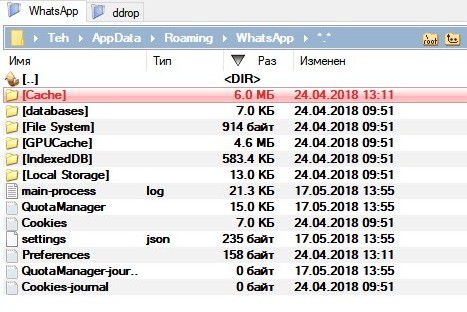
Telegram
Это единственная программа, в которой кэш можно удалить из настроек. Заходим в Дополнительные настройки > Управлять памятью устройства. Здесь вам будет предложено удалить кэш. У меня он состоит из 36 тысяч изображений общим объемом 1,34 Гб и 42 голосовых сообщений объемом 1 Мб.
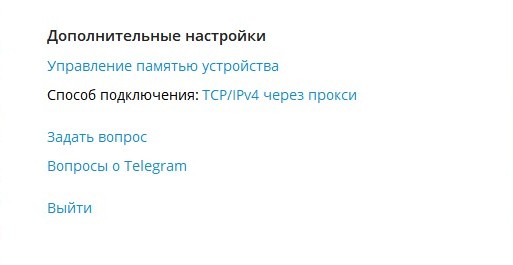
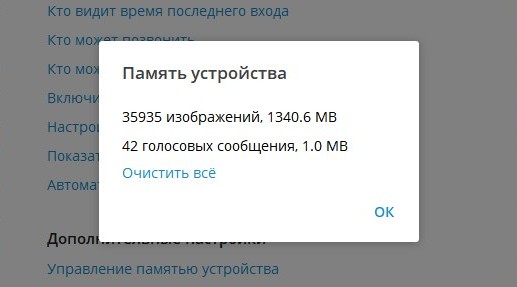
Не беспокойтесь, если картинки остались в ваших чатах, вы сможете кликнуть на них и снова загрузить.
Telegram также сохраняет файлы в папку Telegram Desktop по адресу C:UsersИМЯ_ПОЛЬЗОВАТЕЛЯDownloads (или Загрузки). У меня там набралось картинок на 1,4 Гб. Эту папку тоже очищаем.
Viber
В папке C:UsersИМЯ_ПОЛЬЗОВАТЕЛЯAppDataRoamingViberPC были обнаружены папки, оставшиеся от предыдущих версий Вайбера. Они весят около 555 Кб, но их было больше двух десятков. Удалил и освободил 10 Мб. На всякий случай оставьте две-три папки с последними версиями.
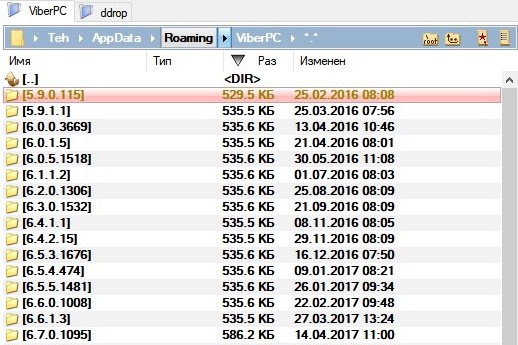
Только не удалите случайно папку с вашим номером телефона. Это главное хранилище ваших данных для Viber. Внутри папка, где хранятся превью изображений — Thumbnails. Смело удаляем. Я так освободил еще 370 Мб.
Также в папке ViberPCData можно удалить папку stickers, где хранятся стикер-паки. У меня было три стикер-пака на 320 Мб.
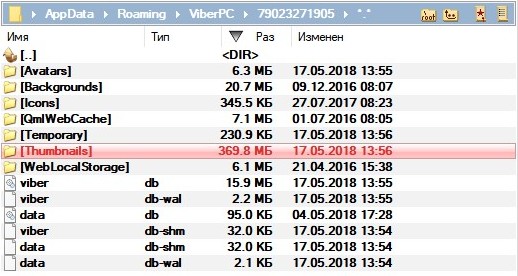
Skype
В настройках есть настройки чата. Посмотрите, куда автоматически сохраняются файлы. Соответственно, эту папку потом можно очистить. У меня все загрузки со Скайпа сохранялись в папку My Skype Received Files по адресу: C:UsersИМЯ_ПОЛЬЗОВАТЕЛЯAppDataRoamingSkype. Там тоже набралось около 270 Мб.
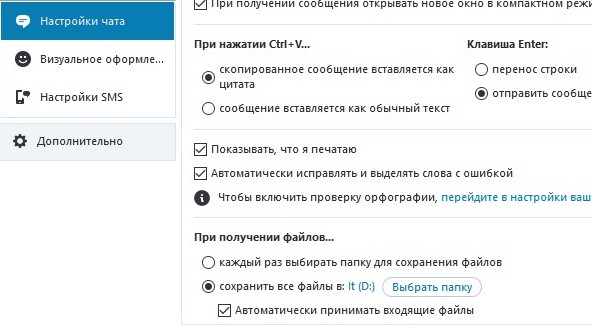
Есть еще папка с именем вашего профиля. Внутри папка media_messaging. Ее можно тоже попробовать очистить — еще 170 Мб свободного места освободилось.
Муторно, не правда ли? К сожалению CCleaner и другие подобные утилиты пока не умеют в автоматическом режиме очищать данные.
Источник: itblog21.ru
Где найти файлы скайпа? Куда они сохраняются [Решено]
Если вам прислали сообщение с каким-то документом и его необходимо получить на свой компьютер, просто скачиваем его. Даже если вы его сразу не смогли найти не переживайте, все файлы остаются только у вас на устройстве и никуда они от вас не денутся. Все принятые Skype файлы сохраняются в системной папке. Ее можно найти по такому пути:
C:UsersИмя_ПользователяAppDataRoamingSkypeMy Skype Received Files.
В старых версиях при получении файла программа запрашивала у пользователя место, куда требуется сохранить его. В новых же версиях по умолчанию в качестве хранилища полученных файлов установлена папка по адресу C:UsersИмя_ПользователяAppDataRoamingSkypeMy Skype Received Files.
Для Windows XP, которая до сих пор установлена на немалом количестве компьютеров, таким адресом является C:Documents and SettingsИмя_ПользователяApplication DataSkypeMy Skype Received Files.
Отыскать ее можно как вручную через Проводник, так и в самом Скайпе. Для этого требуется через главное меню выбрать «Инструменты» — «Настройки» — «Чаты и СМС» — «Настройки чата», далее внизу окна отыскать параметр «Сохранять все файлы в» и щелкнуть левой кнопкой мыши по ссылке, выделенной синим цветом.
Сохранение файлов в произвольной папке
Скайп позволяет самостоятельно установить папку по умолчанию, куда будут записываться все принятые от собеседника файлы. Для того, чтобы сделать это, нужно:
- через главное меню выбрать «Инструменты» — «Настройки» — «Чаты и СМС» — «Настройки чата»;
- в нижней части окна установить флажок на «Сохранять все файлы в»;
- нажать на экранную кнопку «Выбрать папку»;
- в открывшемся диалоговом окне выбрать нужную папку. При необходимости, можно также создать новую папку, не закрывая диалоговое окно.
Достаточно создать ярлык этой папки, находящейся, например, по адресу C:UsersИмя_ПользователяAppDataRoamingSkypeMy Skype Received Files, или C:Documents and SettingsИмя_ПользователяApplication DataSkypeMy Skype Received Files – для Windows XP, и поместить его на Рабочий стол. Теперь, чтобы добраться до нужных файлов, не нужно будет вызывать меню настроек приложения.
Источник: ydalenka.ru